クレジットカードを持っていない場合、もしくはクレジットカードで登録したくない場合、「U-NEXT 」ではキャリア決済にて(無料)登録することができます。
でも・・・
「U-NEXTのキャリア決済ができない!」
「そもそも選択肢にキャリア決済がない!」
とお悩みの方、ご安心ください。その悩みは一発で解決します。
先に結論から言っちゃいますと「スマホから登録すればOKです!」
はい、これが全てです。
例えドコモであろうがauであろうがソフトバンクであろうがAndroidであろうがiphoneであろうがです。
もう既に問題は解決してしまった感がありますので、即実行したい方はこちらの「U-NEXT公式サイト 」で、もう少し詳しく知りたい方は続きをご覧ください。
パソコンからはキャリア決済で登録できない
パソコンから「U-NEXT」へ登録する場合、選べる支払い方法はクレジットカードのみになります。
これはパソコンから登録した際の画像になります。
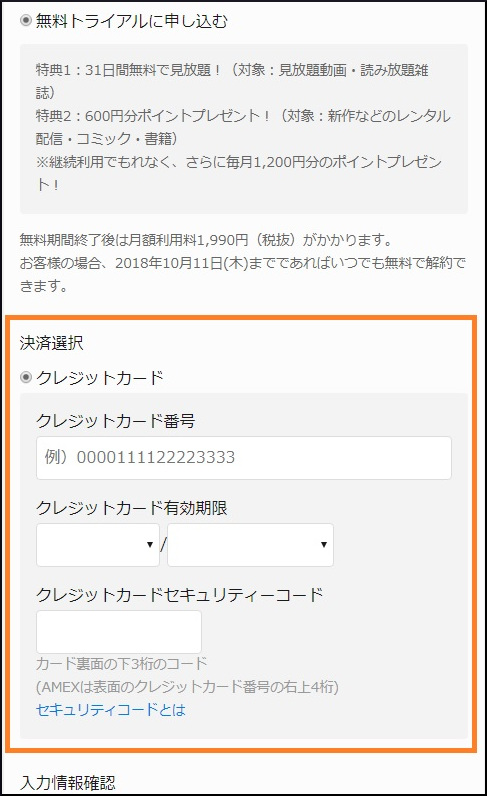
よって、クレジットカードを持っていない方やキャリア決済を利用したい方は、スマホから登録することで解決しますよ。
スマホから登録すればキャリア決済が選べる
どういう理由からかは分かりませんが、「U-NEXT」ではスマホから登録した場合のみキャリア決済を選択することができます。
こちらがスマホから登録した際の画像です。
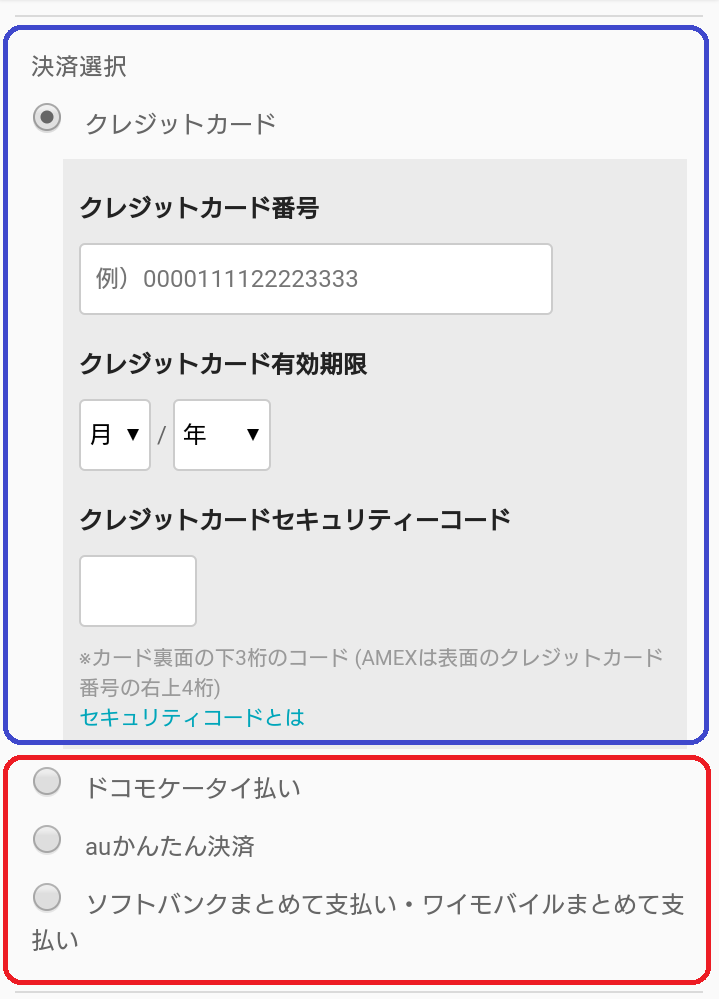
- ドコモケータイ払い
- auかんたん決済
- ソフトバンクまとめて支払い
- ワイモバイルまとめて支払い
後は自分の使っているキャリアを選択すればOKですよ。
スマホから登録してもPCで見れるの?
初めて「U-NEXT」を使う方は「スマホから登録したらパソコンで見れないんじゃない?」って思う方もきっといると思うんですよね。
ですが安心してください。
どちらから登録しようと、スマホであろうとPCであろうと見れちゃいます。なんならタブレットでも見れちゃいますから。
登録すると「ログインID」と「パスワード」が発行されます。それは全部共通なので、使いたいデバイス(スマホやPC)で、IDとパスワードを入力すればOKです。
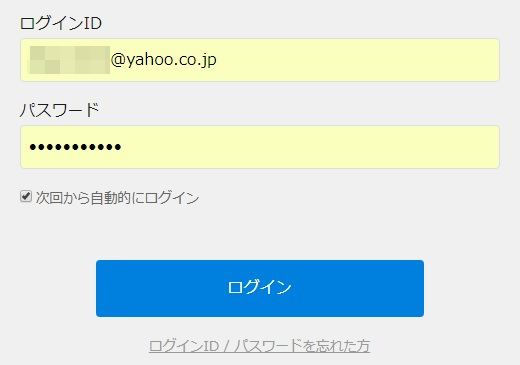
なので、スマホで見たいからといって無理やりスマホから登録しなければいけないということはないですよ。
スマホからの(無料)登録手順
説明するほどでもなく簡単なのですが、一応登録手順だけ紹介しておきます。
- 公式サイトでバナーをクリック
- お客様情報を入力
- 支払い方法を選択(キャリア決済)
- 送信して完了
登録時間はかかっても約3分程度になります。
ちなみに無料トライアルを利用する方は、月初めの方がお得なんじゃないかと思うかもしれませんが、それは関係ありません。
無料期間は登録した日から31日間なので、いつ登録しても損することはありませんよ。
まとめ
まとめもなにもないんですが、一応締めておきましょう。
キャリア決済ができない場合は、スマホから登録すればOK!
というお話でした。
もしかすると、もっと根深い部分で「キャリア決済ができない!」と読んでくださっている方もいるのかもしれませんが、ごめんなさい…4年以上「U-NEXT」を使っていますが、これ以外の答えは分かりません。
直接「U-NEXT」に問い合わせてみるのが1番早いかと思います。
あるいはいっその事、「U-NEXT」以外に登録してみるという手もありますので、こちらの記事を参考に選んでみてはいかがでしょうか?
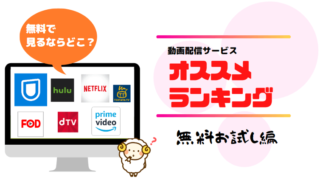
「U-NEXT」の無料トライアル終了後でも役に立つと思うので、もしその時が来たらぜひ1度読んでみてください。









